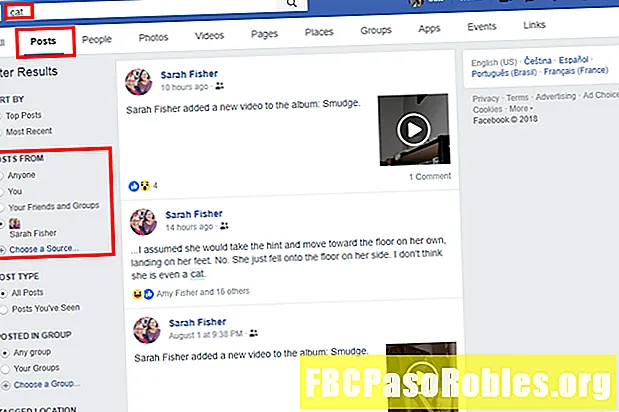Содержание
- Полностью бесплатные утилиты для стирания диска и ластика жесткого диска
- DBAN (Ботинок Дарика и Nuke)
- CBL Шредер данных
- MHDD
- PCDiskEraser
- KillDisk
- Команда форматирования с опцией записи нуля
- Macrorit Data Wiper
- ластик
- Freeraser
- Очистка диска
- Hardwipe
- Безопасный ластик
- PrivaZer
- ПК Шредер
- AOMEI Partition Assistant, стандартная версия
- Remo Drive Wipe
- CCleaner
- Файловый шредер
- Ластик жесткого диска
- Супер Шинковка Файла
- TweakNow SecureDelete
- MiniTool Drive Wipe
- XT File Shredder Lizard
- WipeDisk
- Бесплатный EASIS Data Eraser
- Puran Wipe Disk
- BitKiller
- Простой шредер
- Ashampoo WinOptimizer Free
- AbsoluteShield File Shredder
- DP Secure WIPER (DPWipe)
- DeleteOnClick
- CopyWipe
- SDelete
- Мудрый уход 365
- Шредер данных ProtectStar
- HDPARM
- HDShredder Бесплатная версия
Полностью бесплатные утилиты для стирания диска и ластика жесткого диска
рассмотрено
Однако программное обеспечение для уничтожения данных действительно стирает данные. Каждая программа уничтожения данных использует один или несколько методов очистки данных, которые могут навсегда перезаписать информацию на диске.
Если вам необходимо удалить все следы вируса или вы планируете переработку или утилизацию жесткого диска или компьютера, то очистка жесткого диска с помощью программного обеспечения для уничтожения данных - лучший способ защитить себя.
Программное обеспечение для уничтожения данных - это только один из нескольких способов полностью стереть жесткий диск. Кроме того, если полная очистка жесткого диска - это не то, что вам нужно, ознакомьтесь с нашим списком бесплатных программ для уничтожения файлов, чтобы узнать, какие программы лучше подходят для уничтожения отдельных файлов.
Ниже приведен список лучших, абсолютно бесплатных программ для уничтожения данных, доступных сегодня:
DBAN (Ботинок Дарика и Nuke)

Darik's Boot And Nuke, обычно называемый DBAN, является лучшим из доступных бесплатных программ для уничтожения данных.
Методы санации данных: DoD 5220.22-M, RCMP TSSIT OPS-II, Gutmann, случайные данные, запись в ноль
DBAN находится в свободном доступе в готовом формате ISO, поэтому все, что вам нужно сделать, это записать его на компакт-диск или флэш-накопитель, а затем загрузить с него. Интерфейс меню программы DBAN также очень прост в использовании.
Узнайте, как использовать DBAN, чтобы стереть жесткий диск за помощью.
DBAN - это проект с открытым исходным кодом и отличный инструмент, который, безусловно, должен быть вашим первым выбором, если вы хотите полностью стереть жесткий диск. Однако вы должны знать, что он не поддерживает SSD.
Поскольку DBAN работает вне операционной системы, он может работать с любой версией любой ОС, например, Windows, MacOS и т. Д.
Продолжить чтение ниже
CBL Шредер данных

CBL Data Shredder поставляется в двух формах: вы можете либо загрузиться с него через диск или USB-накопитель (как с DBAN), либо использовать его из Windows, как обычную программу.
Чтобы стереть жесткий диск, на котором установлена операционная система, необходимо загрузить программу, в то время как удаление другого внутреннего или внешнего диска может быть выполнено в версии для Windows.
Методы санации данных: DoD 5220.22-M, Gutmann, RMCP DSX, Schneier, VSITR
В дополнение к вышесказанному вы можете создать свой собственный пользовательский метод, который будет включать 1, 0, случайные данные или пользовательский текст с произвольным числом проходов.
Загрузочная версия сообщает вам, насколько велик каждый диск, но это единственная информация, которую можно идентифицировать, в то время как версия Windows упрощает определение диска, который вы собираетесь очистить.
Версия CBL Data Shredder для Windows работает с Windows XP через Windows 10.
Продолжить чтение ниже
MHDD

MHDD - это еще один инструмент уничтожения данных, который использует безопасное стирание для стирания как механических, так и твердотельных жестких дисков.
Что мне больше всего нравится в MHDD, так это разнообразие простых в использовании форм, в которые он загружается. Вы можете скачать ISO-файл для загрузки с диска или флэш-накопителя, образ с дискеты, саму программу, готовую для собственного загрузочного диска, и Больше.
Методы санации данных: Безопасное стирание
Существует множество документации, FAQ и даже форум для программы уничтожения данных MHDD, все они доступны на их странице загрузки.
Подобно загрузочным программам уничтожения данных, описанным выше, MHDD может стереть любой жесткий диск, если вы используете работающую операционную систему для записи программы на диск / дискету / диск.
MHDD использует метод безопасного стирания только для уничтожения данных, если вы используете FASTERASE опция доступна в программе.
PCDiskEraser

PCDiskEraser - это бесплатная программа для уничтожения данных, которая запускается до загрузки компьютера, как, например, DBAN и другие программы сверху.
Методы санации данных: DoD 5220.22-M
Использовать PCDiskEraser очень просто, потому что вы просто выбираете диск, который нужно стереть, подтверждаете выбор, а затем PCDiskEraser сразу начинает уничтожать весь диск.
Мне не удалось использовать мою мышь в PCDiskEraser, даже если был доступен курсор. Мне приходилось использовать клавиши табуляции и пробела для перемещения по программе, что не было большой проблемой, но делало его использование немного сложнее, чем должно было быть.
Продолжить чтение ниже
KillDisk

Active KillDisk является бесплатной, уменьшенной версией инструмента уничтожения данных KillDisk Pro.
Методы санации данных: Написать ноль
Как и вышеупомянутое загрузочное программное обеспечение для уничтожения данных, вы можете загрузить простой файл ISO для записи на диск или USB-накопитель. Вы также можете установить обычное приложение для запуска KillDisk из ОС.
KillDisk работает как с обычными жесткими дисками, так и с твердотельными накопителями.
К сожалению, некоторые настройки KillDisk работают только в профессиональной версии.
KillDisk работает в Windows 10, 8, 7, Vista и XP. Также доступна версия для Linux и Mac.
Команда форматирования с опцией записи нуля

Начиная с Windows Vista, команде форматирования была предоставлена возможность записывать нули во время форматирования, что дает команде основные возможности уничтожения данных.
Методы санации данных: Написать ноль
Поскольку все пользователи Windows 10, Windows 8, Windows 7 и Windows Vista уже имеют в своем распоряжении команду форматирования, это быстрый и эффективный метод уничтожения данных. Конечно, вы не сможете удовлетворить некоторые строгие стандарты очистки данных, но если это не проблема, то этот вариант идеален.
Команда форматирования, включенная в Windows XP и предыдущие операционные системы, не поддерживает эту опцию. Однако есть способ использовать этот метод на компьютере с Windows XP, если у вас есть доступ к другому компьютеру с Windows 7, 8 или 10.
Инструкции, на которые я ссылаюсь здесь, объясняют, как использовать команду форматирования либо в качестве инструмента уничтожения данных с загрузочного диска, позволяющего полностью удалить основной диск, либо в качестве способа удаления любого другого диска из командной строки из Windows.
Продолжить чтение ниже
Macrorit Data Wiper

Macrorit Data Wiper отличается от вышеуказанных программ тем, что не запускается с загрузочного диска. Это портативная программа, которую вы должны открыть со своего компьютера, как обычную программу.
Методы санации данных: DoD 5220.22-M, DoD 5220.28-STD, случайные данные, запись в ноль
Программа имеет очень приятный вид и очень проста в использовании. Просто выберите жесткий диск (обычный или твердотельный накопитель), который необходимо стереть, и выберите метод стирания. Нажмите большой Протрите сейчас Нажмите кнопку «WIPE» в поле, чтобы подтвердить, что вы хотите продолжить, и нажмите Начало начать процесс.
Windows - единственная поддерживаемая операционная система, и, поскольку вам нужно запустить Macrorit Data Wiper с жесткого диска, вы не можете использовать ее для очистки основного диска.
Я тестировал Macrorit Data Wiper в Windows 10 и Windows 8, но он также работает в Windows 7, Vista, XP и Server 2008 и 2003.
ластик

Eraser довольно прост в использовании и служит хорошо разработанной программой уничтожения данных с некоторыми уникальными функциями.
Методы санации данных: DoD 5220.22-M, AFSSI-5020, AR 380-19, RCMP TSSIT OPS-II, HMG IS5, VSITR, ГОСТ Р 50739-95, Гутман, Шнайер, Случайные данные
Что касается расширенных возможностей, Eraser выигрывает конкурс на уничтожение данных. С Eraser вы можете планировать уничтожение данных со всей точностью, которую вы ожидаете с любым инструментом планирования.
Эта программа должна работать как с традиционными накопителями, так и с твердотельными накопителями.
Потому что ластик бежит из в пределах Windows, вы не можете использовать программу, чтобы стереть диск, на котором работает Windows, обычно C. Используйте загрузочную программу для уничтожения данных из этого списка или посмотрите, как отформатировать C для других вариантов.
Eraser работает в Windows 10, 8, 7, Vista и XP. Eraser также работает в Windows Server 2008 R2, 2008 и 2003.
Продолжить чтение ниже
Freeraser

Freeraser, очень много в отличие некоторые из других программ в этом списке - это полноценное приложение Windows, в комплекте с мастером установки и значками меню «Пуск».
Методы санации данных: DoD 5220.22-M, Gutmann, случайные данные
Мне очень нравится Freeraser, потому что им невероятно легко пользоваться. Он помещает значок, похожий на корзину, на вашем рабочем столе, поэтому вам просто нужно перетащить все файлы / папки диска в корзину для всего, вложенных папок и всего, что будет навсегда стерто с вашего компьютера.
Freeraser может удалять файлы только с жесткого диска, если он подключен через USB. Внутренние жесткие диски не поддерживаются.
Freeraser также можно использовать в качестве переносной программы, выбрав эту опцию во время установки.
Freeraser работает с Windows 10 через Windows XP.
Очистка диска

Disk Wipe - это полностью переносимый инструмент уничтожения данных, который вы запускаете из Windows.
Методы санации данных: DoD 5220.22-M, ГОСТ Р 50739-95, Gutmann, HMG IS5, случайные данные, запись в ноль
Disk Wipe действительно прост в использовании, потому что он проведет вас через мастера для выполнения очистки данных. Поскольку для работы требуется, чтобы операционная система работала, ее нельзя использовать для стирания диска, на котором работает Windows, но она должна отлично работать для других механических и твердотельных дисков.
Disk Wipe, как говорят, работает только в Windows Vista и XP, но я протестировал его в Windows 10 и Windows 8 без каких-либо проблем.
Продолжить чтение ниже
Hardwipe

Hardwipe - еще одна программа уничтожения данных, которая запускается изнутри Windows. Вы можете очистить свободное место или даже стереть весь диск (SSD или традиционный), если это не ваш основной диск.
Методы санации данных: DoD 5220.22-M, ГОСТ Р 50739-95, Гутман, Случайные данные, Шнайер, ВСИТР, Ноль записи
Hardwipe легко для любого использования. Просто загрузите диск, который необходимо очистить, и выберите метод очистки данных, который следует использовать.
Hardwipe работает со всеми самыми последними версиями Windows, от Windows XP до Windows 10.
В программе всегда отображается небольшая реклама, но она не слишком навязчива.
Безопасный ластик

Secure Eraser - это программный пакет, который служит не только для очистки реестра, но и для уничтожения данных.
Методы санации данных: DoD 5220.22-M, Гутман, Случайные данные, ВСИТР
После выбора диска или раздела, который нужно стереть, просто нажмите Начать удаление выбрать один из вышеперечисленных методов.
После того, как Secure Eraser выполнит свою работу, вы можете настроить его на перезагрузку компьютера, выход из системы или выключение компьютера.
Поскольку Secure Eraser запускается из Windows, вы не можете использовать его для стирания жесткого диска, на котором он установлен (например, диска C). Однако он работает как с традиционными жесткими дисками и твердотельными накопителями, так и с USB-устройствами хранения данных.
Secure Eraser можно установить в Windows 10 через Windows XP, а также в Windows Server 2019, 2016, 2012, 2008 и 2003.
Secure Eraser пытается установить другую программу во время установки, которую необходимо отменить, если она вам не нужна.
PrivaZer

PrivaZer - очиститель ПК, который также может безопасно удалить все файлы / папки с жесткого диска. Разрешается интеграция с контекстным меню правой кнопкой мыши, а также некоторые уникальные методы очистки, которые вы не найдете во многих других программах, перечисленных здесь.
Чтобы использовать PrivaZer, чтобы стереть весь диск, выберите Удалить без следа в раскрывающемся меню выберите Чувствительные каталогинажмите В порядке, а затем выберите жесткий диск. Работает с механическими приводами и твердотельными накопителями.
Методы санации данных: AFSSI-5020, AR 380-19, DoD 5220.22-M, IREC (IRIG) 106, NAVSO P-5239-26, NISPOMSUP Глава 8 Раздел 8-501, Руководство АНБ 130-2, Ноль записи
Эти методы можно изменить, нажав Посмотреть дополнительные параметры ссылка на Удалить, не оставляя следов окно перед запуском.
Портативная версия также доступна на странице загрузки.
Поскольку PrivaZer может выполнять множество других задач по очистке конфиденциальности, таких как удаление старых файлов и удаление следов активности в Интернете, использование одной только функции очистки данных может быть затруднительным.
PrivaZer работает в 32-битных и 64-битных версиях Windows 10, 8, 7, Vista и XP.
ПК Шредер

PC Shredder - это небольшой портативный инструмент для очистки данных, который работает как любое другое программное обеспечение в Windows.
Методы санации данных: DoD 5220.22-M, Gutmann, случайные данные
Мне нравится, что ПК Шредер является портативным и имеет простой интерфейс. Не кажется очевидным, что вы можете стереть весь диск, но если вы выберете Добавить папкуВы можете просто выбрать диск, и он сотрет все, что на нем.
Говорят, что PC Shredder работает только в Windows Vista и XP, но у меня не было проблем с его использованием в Windows 10.
AOMEI Partition Assistant, стандартная версия

AOMEI Partition Assistant Standard Edition - это бесплатный инструмент для создания разделов диска для Windows, включающий функцию очистки диска как для традиционных, так и для твердотельных накопителей.
Методы санации данных: Написать ноль
Чтобы стереть весь диск с помощью AOMEI Partition Assistant Standard Edition, просто выберите любой диск на панели справа и нажмите Стереть раздел из раздел опция меню.
Эта программа в основном используется в качестве программы управления дисками, поэтому поиск функции очистки данных среди всех других настроек может быть немного сложным. Однако вы должны подтверждать каждую операцию, которую вы пытаетесь выполнить, поэтому трудно случайно нанести вред любым файлам.
AOMEI Partition Assistant Standard Edition работает с Windows 10, 8, 7, Vista и XP.
Remo Drive Wipe

Remo Drive Wipe - это симпатичная программа для уничтожения данных, которая работает в Windows.Вы можете стереть весь диск одним из трех способов очистки.
Методы санации данных: DoD 5220.22-M, случайные данные, запись в ноль
Remo Drive Wipe - довольно простая программа. Он проведет вас через тип мастера, где вы выбираете диск для очистки, а затем выбираете метод удаления.
Remove Drive Wipe работает в Windows 10 и Windows XP, а также в Windows Server 2012/2008/2003. Я протестировал его в Windows 8 без проблем.
CCleaner

Хотя CCleaner обычно используется в качестве системного очистителя для удаления временных файлов Windows и других файлов Интернета или кэша, он также содержит инструмент, который может стереть свободное дисковое пространство или полностью уничтожить все данные на диске.
Методы санации данных: DoD 5220.22-M, Gutmann, Schneier, Write Zero
CCleaner работает из операционной системы, поэтому он не может стереть данные с того же диска, на котором установлена Windows. Тем не менее, это жестяная банка вытереть свободное место этого диска.
Вы можете выбрать несколько дисков одновременно, чтобы CCleaner уничтожил их все подряд. Он поддерживает как SSD, так и механические приводы.
После открытия CCleaner перейдите к инструменты раздел, а затем выберите Привод стеклоочистителя чтобы получить доступ к этой функции очистки данных. Не забудьте выбрать Весь диск из выпадающего меню.
CCleaner может быть установлен в Windows 10 через Windows XP, а также в Windows Server 2012, 2008 и 2003.
Файловый шредер

File Shredder - это инструмент уничтожения данных, который может стереть диск, полный файлов, просто добавив содержимое диска в программу. Он распознает как традиционные, так и твердотельные накопители.
Методы санации данных: DoD 5220.22-M, Gutmann, случайные данные, запись в ноль
File Shredder не так прост в использовании, как некоторые из этих программ, потому что вы не можете перетащить сам диск в программу. Вместо этого вам нужно перетащить все файлы и папки, которые вы хотите удалить.
Тем не менее, вы можете взять содержимое из корня диска и поместить его в File Shredder.
File Shredder работает с Windows 10, 8, 7, Vista, XP, 2000 и Windows Server 2008.
Ластик жесткого диска

Hard Drive Eraser - это портативная программа, которая может стереть все данные с дополнительного жесткого диска.
Методы санации данных: AR 380-19, DoD 5220.22-M, Gutmann, Write Zero
Программа очень проста в использовании. Просто выберите диск, выберите один из методов, описанных выше, и выберите файловую систему, которой должен быть диск.
Эта программа очистки данных работает как с твердотельными накопителями, так и с механическими жесткими дисками.
Hard Drive Eraser, как говорят, работает только с Windows Vista и XP, но я мог бы также использовать его как в Windows 10, так и в Windows 8.
Супер Шинковка Файла

Super File Shredder - это простая в использовании программа уничтожения данных, которая поддерживает перетаскивание для быстрого удаления целых жестких дисков, как SSD, так и традиционных жестких дисков.
Методы санации данных: DoD 5220.22-M, Gutmann, случайные данные, запись в ноль
Просто начните с выбора метода очистки в настройках, а затем добавьте весь жесткий диск в очередь или перетащите его из проводника Windows. Как и многие из этих программ уничтожения данных, приведенных далее в этом списке, Super File Shredder может стирать только диски Другой чем тот, который вы используете.
Super File Shredder работает с Windows 10, 8, 7, Vista и XP.
TweakNow SecureDelete

TweakNow SecureDelete имеет приятный, чистый интерфейс с простыми кнопками. С помощью этой программы действительно легко очистить все жесткие диски.
Методы санации данных: DoD 5220.22-M, Gutmann, случайные данные
Как и многие аналогичные программы из этого списка, TweakNow SecureDelete позволяет перетаскивать файлы и папки прямо в программу, чтобы удалить их. Если вы стираете весь жесткий диск, перетащите все поверх, подпапки и все.
Говорят, что TweakNow SecureDelete работает только с Windows 7, Vista и XP. Тем не менее, я протестировал его в Windows 10 и Windows 8 без каких-либо проблем.
MiniTool Drive Wipe

MiniTool Drive Wipe - это небольшая простая программа, которая запускается изнутри Windows, как обычная программа.
Методы санации данных: DoD 5220.22-M, DoD 5220.28-STD, запись ноль
MiniTool Drive Wipe прост в использовании. Просто выберите, хотите ли вы стереть раздел или весь диск, а затем выберите метод очистки. Нет никаких ненужных инструментов или настроек, которые могут сбить с толку.
Вы можете использовать эту программу как на традиционных, так и на твердотельных накопителях.
MiniTool Drive Wipe может работать на 32- и 64-разрядных версиях Windows 10, 8, 7, Vista и XP. Windows 2000 также поддерживается.
XT File Shredder Lizard

XT File Shredder Lizard - еще одна программа уничтожения данных, которая работает во всех более новых версиях Windows, таких как Windows 7 и Windows 10, а также, возможно, и в более старых версиях.
Методы санации данных: DoD 5220.22-M, случайные данные, запись в ноль
Чтобы стереть весь жесткий диск с его данными, просто выберите добавление папки, а затем выберите корень диска, который вы хотите безопасно стереть. Если это не сработает, добавьте все корневые папки, но только не фактическую букву диска.
Вы можете стирать файлы как на SSD, так и на традиционных жестких дисках.
Программа немного устарела и, следовательно, немного отличается от других.
WipeDisk

WipeDisk - это портативный очиститель жесткого диска, который довольно прост в использовании и поддерживает несколько методов очистки данных. Это работает, выбрав диск, а затем выбрать метод очистки.
Методы санации данных: Переключение битов, DoD 5220.22-M, Gutmann, MS-шифр, случайные данные, запись в ноль
Вы можете записать действия в файл, при необходимости стереть только свободное место и выбрать пользовательский текст, который будет использоваться для перезаписи данных.
После нажатия протиратьВы должны прочитать и подтвердить четырехсимвольный код, чтобы убедиться, что вы действительно хотите использовать WipeDisk для удаления всех файлов, что является удобным препятствием, используемым для предотвращения случайного стирания всего жесткого диска.
Я протестировал WipeDisk в Windows 10 и Windows 8, но он также должен работать и в предыдущих версиях Windows.
WipeDisk по умолчанию использует немецкий язык при первом открытии, но его можно легко изменить с Дополнительно меню. Кроме того, загрузка представляет собой RAR-файл, а это значит, что вам нужна утилита для распаковки, например, 7-Zip, чтобы извлечь программу.
Бесплатный EASIS Data Eraser

Бесплатная EASIS Data Eraser - еще одна программа для уничтожения данных, которая очень проста в использовании.
Методы санации данных: DoD 5220.22-M, Gutmann, случайные данные, Schneier, VSITR, запись ноль
При первом открытии программы выберите любой жесткий диск в верхнем списке, а затем выберите разделы, с которых вы хотите стереть данные.
К сожалению, я обнаружил, что нажав на Прервать Кнопка, чтобы остановить стирание приводит к странному поведению. Программа завершает работу, но, по-видимому, все еще выполняется, когда она снова открывается. Кажется, вы должны перезагрузить компьютер, чтобы вернуть Free EASIS Data Eraser в его обычное состояние. К счастью, данные все еще эффективно уничтожаются.
Free EASIS Data Eraser официально поддерживает Windows 7 через Windows 2000, но я также смог запустить его без проблем в Windows 10 и Windows 8.
Puran Wipe Disk

Puran Wipe Disk - супер простая программа, которая может стереть все файлы и папки на диске.
Методы санации данных: DoD 5220.22-M, Шнайер, запись ноль
Оба внутренних и внешних дисков совместимы, и у вас есть возможность стереть только свободное место или весь диск.
Как и другие не загружаемые, устанавливаемые программы из этого списка, вы не сможете использовать эту программу для очистки диска C.
Puran Wipe Disk работает в Windows 10, 8, 7, Vista и XP, а также в Windows Server 2008 и 2003.
BitKiller

Как одна из более простых программ уничтожения данных, BitKiller позволяет вам добавить весь жесткий диск в список файлов для уничтожения без каких-либо дополнительных опций или кнопок, которые могут сбить вас с толку. Плюс, это полностью портативно.
Методы санации данных: DoD 5220.22-M, Gutmann, случайные данные, запись в ноль
Поскольку в BitKiller нет раздела «жесткий диск», вам необходимо выбрать Добавить папку и затем выберите жесткий диск, который вы хотите стереть.
Что мне не нравится в BitKiller, так это то, что вы не можете отменить уничтожение файла после его запуска. Там является кнопка отмены, но она не активируется, когда вы начали удалять жесткий диск.
Я тестировал BitKiller в Windows 10 и Windows 8, поэтому он также должен работать в старых версиях Windows.
BitKiller запускается изнутри ОС, что означает, что вы не можете использовать его для стирания жесткого диска, который вы используете для запуска Windows. Чтобы стереть диск C, вам нужно выбрать одну из программ в начале этого списка, которая загружается с диска.
Простой шредер

С помощью Simple File Shredder легко стереть весь жесткий диск, потому что это так же просто, как найти диск и нажать Измельчите сейчас.
Методы санации данных: DoD 5220.22-M, Gutmann, случайные данные
Если вы выберете метод случайной очистки данных, вы можете выбрать, сколько раз (1-3) вы хотите, чтобы данные были перезаписаны.
Перетаскивание и интеграция контекстного меню Windows поддерживается, а также защита паролем для всей программы.
Simple File Shredder работает так, как следует из названия, - он очень прост в использовании и не так сложен, как некоторые другие в этом списке.
Мне удалось заставить Simple File Shredder работать только в Windows XP.
Ashampoo WinOptimizer Free

Несколько инструментов диагностики, очистки и оптимизации включены в Ashampoo WinOptimizer Free, и один из них предназначен специально для удаления данных с жесткого диска.
Мини-программа Ashampoo WinOptimizer, называемая File Wiper, позволяет стирать содержимое жесткого диска, выбирая загрузку папки. Он также может стереть содержимое корзины (и отдельных файлов), используя любой из методов очистки, указанных ниже.
Методы санации данных: DoD 5220.22-M, Gutmann, Ноль записи
Чтобы использовать File Wiper, откройте домашний экран и выберите Главное меню в правом верхнем углу, а затем File Wiper.
Ashampoo WinOptimizer Free официально работает с Windows 10, Windows 8 и Windows 7.
AbsoluteShield File Shredder

AbsoluteShield File Shredder - еще одна программа уничтожения данных, которая очень похожа на другие в этом списке. Чтобы удалить все данные на жестком диске, просто перейдите на файл меню, выберите Добавить папку, а затем выберите корень жесткого диска.
Методы санации данных: Шнайер, напиши ноль
Вместо удаления файлов с жесткого диска, сначала открыв программу, вы можете сделать это из контекстного меню правой кнопкой мыши в проводнике Windows, щелкнув правой кнопкой мыши по любому жесткому диску и выбрав AbsoluteShield File Shredder из меню.
Метод измельчения может быть изменен с действие меню.
Я тестировал AbsoluteShield File Shredder в Windows 10 и Windows XP, поэтому он также должен работать с Windows 8, 7 и Vista.
DP Secure WIPER (DPWipe)

DP Secure WIPER (DPWipe) - это небольшой портативный инструмент, который работает, перетаскивая диск на программу и нажимая Начните стирать полностью стереть все файлы.
Вы также можете ввести путь к диску в текстовой области.
Методы санации данных: DoD 5220.22-M, Gutmann, Ноль записи
В дополнение к вышесказанному вы также можете настроить DPWipe на очистку жесткого диска без использования специального метода, что приводит к простому небезопасному обычному удалению.
DPWipe не удаляет папки при стирании диска. Все файлы внутри папки удаляются просто отлично, но сами папки останутся.
Мне удалось заставить DPWipe работать в Windows 10 и Windows XP, что означает, что он, вероятно, будет работать и в Windows 8, 7 и Vista.
Чтобы установить DP Secure WIPER в переносном месте, обязательно измените каталог установки по умолчанию во время установки. Кроме того, вы можете использовать 7-Zip для извлечения файлов установки в переносное место.
DeleteOnClick

DeleteOnClick прост в использовании, потому что он не имеет кнопок, меню или настроек. Используйте программу, щелкнув правой кнопкой мыши по жесткому диску и выбрав Надежно удалить.
Вам будет предложено подтвердить удаление всех файлов.
Методы санации данных: DoD 5220.22-M
DeleteOnClick поддерживает только один метод очистки данных, поэтому он не так совершенен, как большинство других программ.
Потому что DeleteOnClick запускается из внутри Windows, его нельзя использовать для удаления основного диска, на котором установлена Windows.
DeleteOnClick может быть установлен на Windows 10 через Windows 2000.
CopyWipe

CopyWipe - это инструмент уничтожения данных, который можно запустить с диска, используя CopyWipe для DOS или изнутри Windows с CopyWipe для Windows, хотя оба метода - только текстовые версии без GUI.
Методы санации данных: Gutmann, случайные данные, безопасное стирание, запись нуля
CopyWipe для DOS имеет Источник энтропии Опция, которую вы можете определить перед стиранием диска, которая позволяет вам выбирать, как должны создаваться случайные данные. Например, вы можете ввести случайные клавиши на клавиатуре, чтобы сгенерировать энтропию для операции, или выбрать использование текущего времени и скорости компьютера.
С CopyWipe вряд ли есть какие-либо варианты, и хотя интерфейс в текстовом виде и не слишком удобен для пользователя, на самом деле он довольно прост в использовании и позволяет подтвердить, что вы хотите стереть диск перед запуском.
CopyWipe для Windows является полностью переносимым, что означает, что его не нужно устанавливать перед использованием. Он работает на Windows 10, 8, 7, Vista и XP.
SDelete

SDelete, сокращение от Secure Delete, является средством уничтожения данных из командной строки и может запускаться из командной строки в Windows.
Методы санации данных: DoD 5220.22-M
SDelete является частью Sysinternals Suite бесплатных системных утилит, доступных от Microsoft. SDelete делает не использовать безопасное стирание, хотя его имя может заставить вас думать иначе.
Как и некоторые из этих других программ, SDelete запускается из в пределах Windows, поэтому вы не можете использовать программу, чтобы стереть диск C. Используйте другую программу для уничтожения данных, которую вы можете загрузить, или посмотрите, как отформатировать C, для некоторых других идей.
Использование SDelete имеет несколько недостатков, и информация на их странице загрузки содержит справедливое обсуждение этих проблем. Если вам нужна программа полного уничтожения данных, то SDelete не является хорошим выбором, но она может быть очень полезна в определенных ситуациях.
SDelete работает со всеми операционными системами Windows, более новыми, чем Windows XP, а также с Windows Server 2003 и выше.
Мудрый уход 365

Wise Care 365 - это программа-оптимизатор системы, которая включает в себя несколько инструментов, один из которых предназначен для уничтожения данных.
Просто загрузите жесткий диск, используя Добавить папки кнопка и нажмите шинковать немедленно начать процесс. Вы также можете уничтожить файлы из проводника Windows, щелкнув правой кнопкой мыши и выбрав Измельченный файл / папка.
Методы санации данных: Случайные данные
Wise Care 365 также может полностью удалять удаленные файлы, перезаписывая их более безопасными методами очистки, чем инструмент уничтожения данных. Этот инструмент называется Disk Eraser, расположенный в Защитник конфиденциальности раздел Wise Care 365.
Wise Care 365 работает с Windows 10, 8, 7, Vista и XP. Есть также портативная версия, доступная в пределах устанавливаемой версии.
После нажатия кнопки нет подтверждения шинковать кнопку, поэтому убедитесь, что вы готовы удалить файлы, прежде чем нажать, чтобы сделать это.
Шредер данных ProtectStar

ProtectStar Data Shredder - это бесплатная программа для уничтожения данных, которая может стереть сразу весь жесткий диск, и даже работает из контекстного меню правой кнопкой мыши в проводнике Windows.
Просто выбери Стереть файлы и папки с главного экрана, а затем нажмите Добавить папки искать на жестком диске, чтобы стереть.
Методы санации данных: Случайные данные
ProtectStar Data Shredder иногда предлагает купить профессиональную версию, но вы можете легко нажать ИСПОЛЬЗОВАТЬ БЕСПЛАТНО обойти их.
Мне удалось запустить ProtectStar Data Shredder в Windows 10, 7 и XP, но я уверен, что он также работает в Windows 8 и Vista.
ProtectStar Data Shredder больше не обновляется разработчиками, но эта ссылка для скачивания по-прежнему содержит программу.
HDPARM

hdparm - это инструмент, основанный на командной строке, который может использоваться, помимо прочего, для выдачи команды встроенного программного обеспечения Secure Erase на жесткий диск.
Методы санации данных: Безопасное стирание
Использование hdparm в качестве программного обеспечения для уничтожения данных рискованно и, на мой взгляд, не нужно с большим инструментом для уничтожения данных на основе безопасного стирания, таким как MHDD, перечисленным выше. Единственная причина, по которой я включил метод hdparm для выдачи команды безопасного стирания, заключается в том, что я хочу иметь полный список доступных опций.
Я не рекомендую использовать hdparm, если вы не очень хорошо знакомы с инструментами командной строки. Неправильное использование этого инструмента может привести к тому, что ваш жесткий диск станет непригодным для использования.
hdparm работает с Windows 10 через Windows XP.
Эта версия hdparm работает с в пределах Windows, поэтому вы не можете использовать его для удаления диска, на котором установлена Windows. Если это то, что вы хотите сделать, вам придется использовать загрузочную программу для уничтожения данных.
HDShredder Бесплатная версия

HDShredder - это программа уничтожения данных, которая доступна в двух формах, каждая из которых работает с одним методом очистки данных.
Методы санации данных: Написать ноль
Вы можете использовать HDShredder с диска или флэш-диска и загружаться с него для стирания диска, на котором установлена Windows, например диска C. Кроме того, вы можете установить HDShredder в Windows как обычную программу и использовать ее для безопасного удаления данных из разные диск как флешка или другой жесткий диск.
Версия для Windows может быть установлена в Windows 10, 8, 7, Vista и XP, а также в Windows Server 2003-2016. Для Windows Server 2008R2 и выше требуется 64-разрядная версия.
Некоторые дополнительные функции работают в этой бесплатной версии, пока вы не попробуете их использовать, после чего вам скажут, что вам нужно перейти на платную версию, чтобы использовать ее.